스마트폰 도입 전, 휴대전화를 사용하던 시절엔 단축번호 지정을 해서 단축번호 1번이 누구인지가 이슈이던 시절이 있었다. 1번은 애인이나 가족등으로 지정해 두어 자주 전화를 거는 연락처를 지정해두는 게 일반적이었다. 그러다가 스마트폰으로 옮겨가면서 워낙 스마트폰 검색 기능이 뛰어나 지정번호를 하지 않고 연락처 검색을 하거나 AI 음성명령이나 최근 연락처 기록으로 전화 연결을 한다. 다른 연락처 대체 수단이 있어 단축번호 지정을 하지 않고 지내다 보면 아예 이런 기능이 있는지 여부도 잊어버리고 지내곤한다. 젊은이들이야 이렇게 다양한 방법을 이용해 저장된 연락처로 전화를 걸면 되지만 어르신들의 경우는 또 다르다. 기기 사용에 익숙하지 않다면 더더욱 번호 검색을 어려워 할 수 있다. 어르신들이 급하게 전화를 걸어야 일이 생겼을 때, 단축번호 지정을 통해 1번만 꾹 느르시라 혹은 2번만 꼭 누르시라 정도만 알려드리면 전화사용에 여려움을 격지 않게 된다.

스마트폰 단축번호 지정
이전에 이와 관련하여 LG 스마트폰 G8을 기준으로 단축번호 지정하는 법을 소개한 적이 있다. LG스마트폰을 이용한다면 이 전 글을 참고하면 쉽게적용할 수있다. 이 글은 삼성 갤럭시S20+를 기준으로 삼성스마트폰에서 단축번호 지정하는 방법을 소개한다. 단축번호 지정하는 방법은 두가지 정도로 추릴 수있다. 하나는 다이얼에서 단축지정할 번호를 길게 눌러 지정하는 방법이 있고 다른 하나는 단축번호 지정 메뉴로 이동해 지정하는 방법이 있다. 두 가지를 모두 이 글에서 다루도록 하겠다.
1. 다이얼에서 지정할 단축번호를 길게 눌러 단축번호 지정하기
전화>키패드
스마트폰 홈화면에서 전화 단축아이콘을 눌러 전화 다이얼을 연다. 키패드 화면에서 바로 단축번호를 입력할 수 있다.
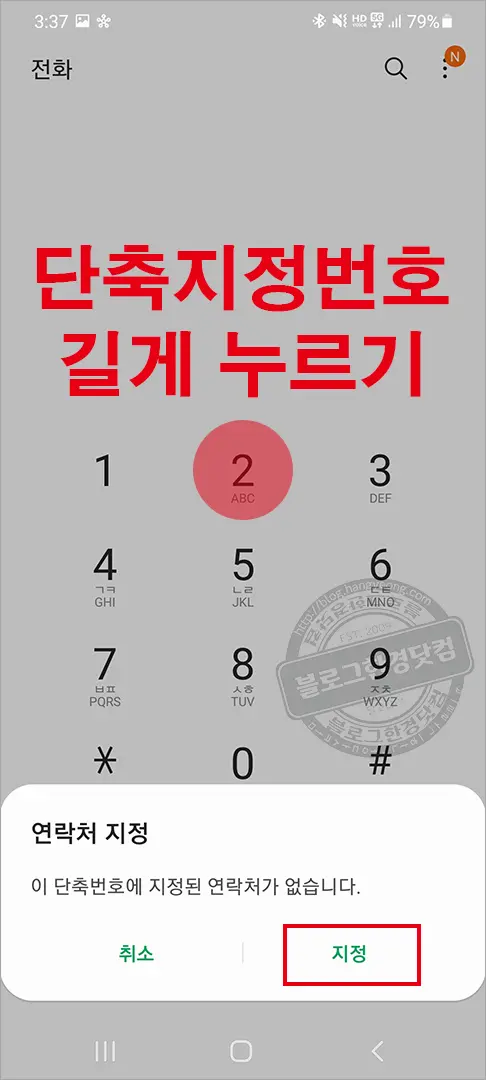
지정하려는 번호를 골라서 길게 누른다. 그러면 하단 부에 연락처 지정 “이 단축번호에 지정된 연락처가 없습니다”라는 문구가 나오면서 연락처를 새롭게 지정할지 여부를 묻는 대화창이 뜬다. 이 대화창에서 지정을 선택한다.
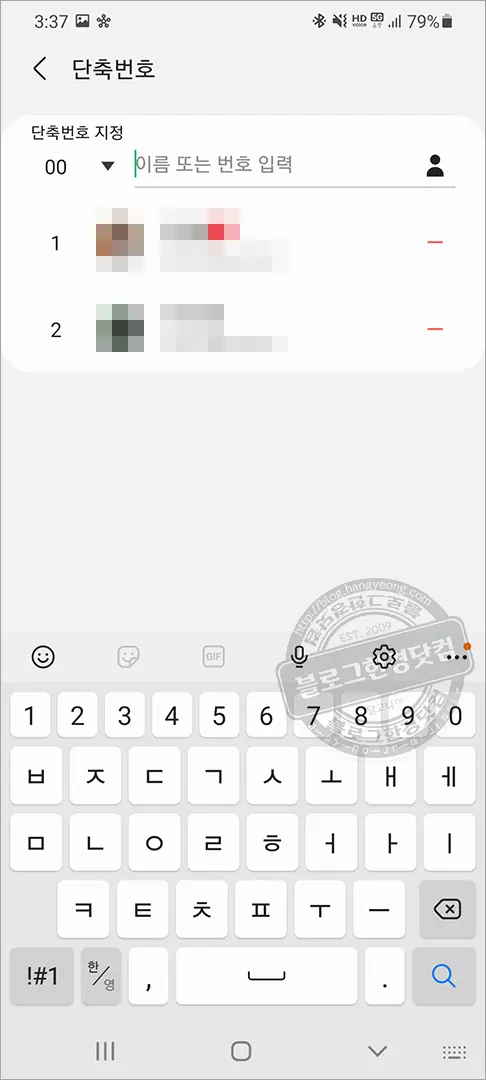
단축번호 지정화면이다. 이곳에서 지정하고자 하는 연락처를 검색 또는 직접 입력을 해주면 간단히 단축번호 입력이 끝이 난다.
2. 단축번호 지정 메뉴에서 단축번호 지정하기
전화>키패드>우측상단에 더보기 아이콘>단축번호>단축번호지정
단축번호 지정 메뉴에서 직접 단축번호를 지정하고 연결번호를 검색하는 방식으로 단축번호를 지정할 수 있다.
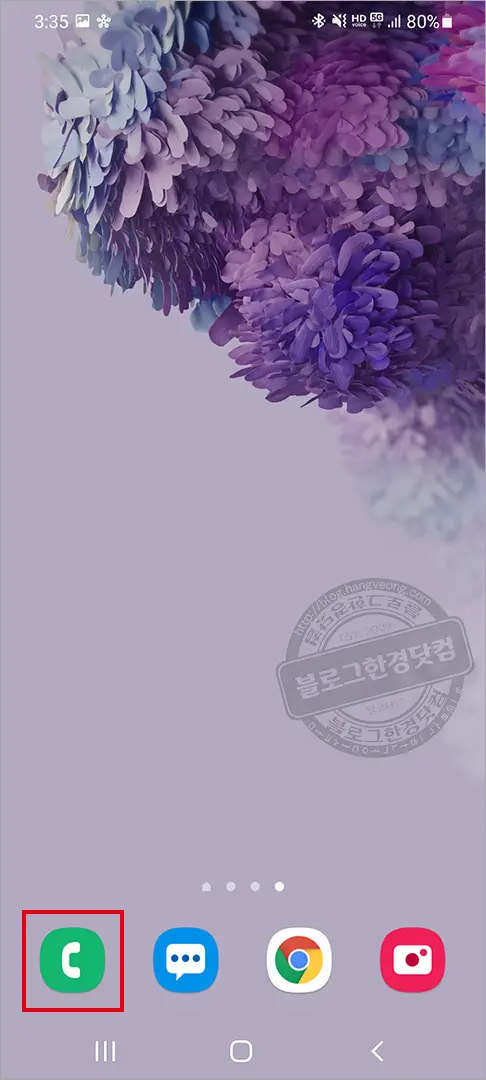
먼저 전화 아이콘을 눌러 전화 키패드 화면으로 이동한다.
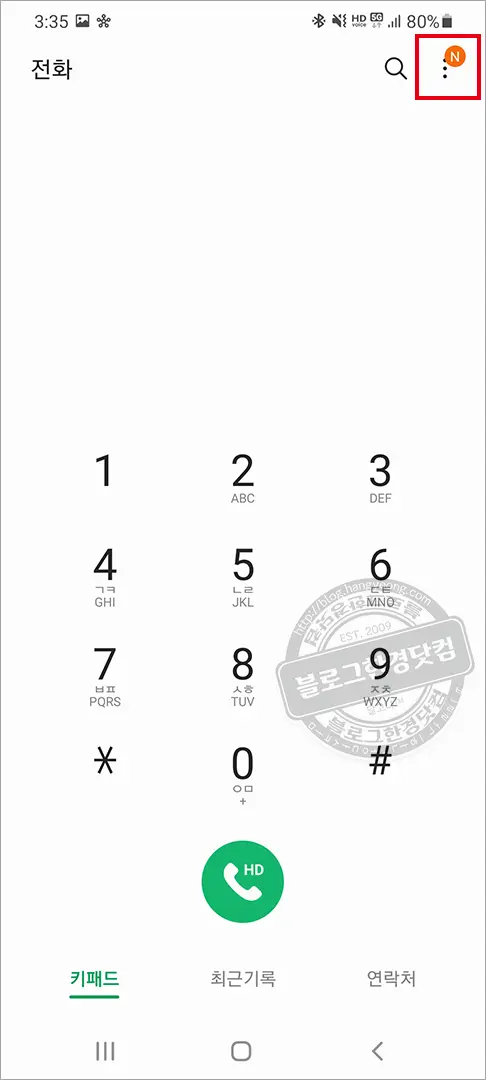
키패드화면에서 우측 상단에 점 세개를 눌르면 메뉴가 추가로 나타난다.
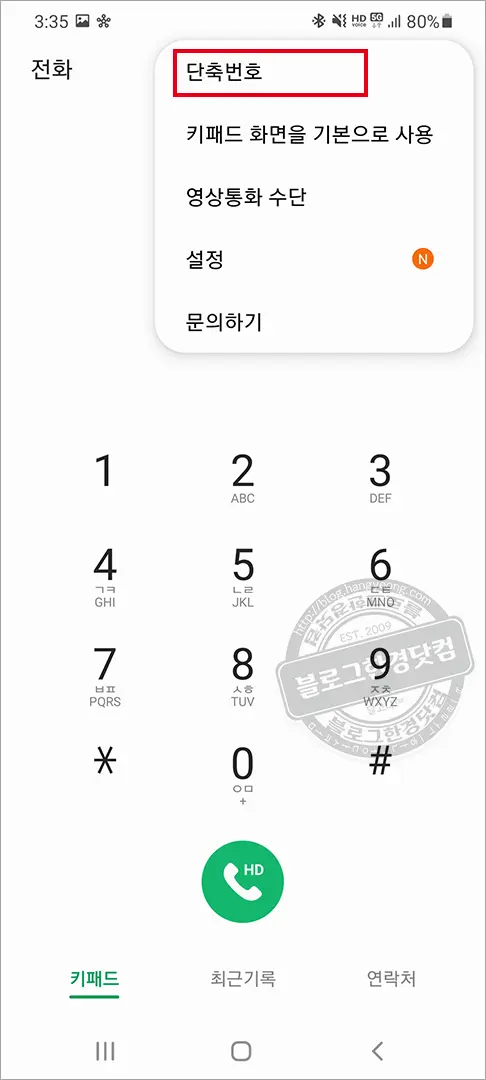
나타난 메뉴에서 단축번호를선택한다.
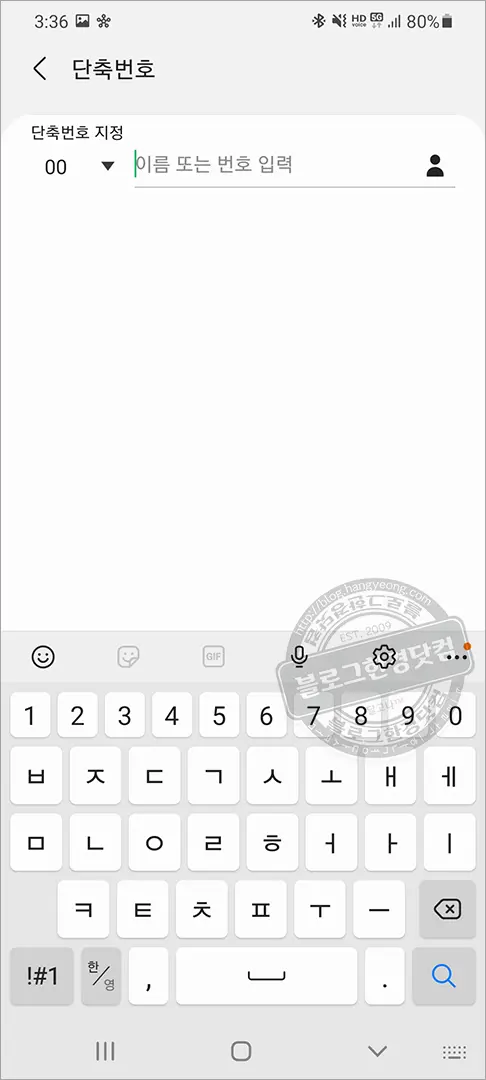
첫번째 방법에서 보았던 단축번호 지정화면에 들어왔다. 이곳에 단축번호를 직접 지정해주고 연락처를 검색해서 단축번호와 연락처를 서로 연결을 시켜주면 단축번호 지정이 된다.
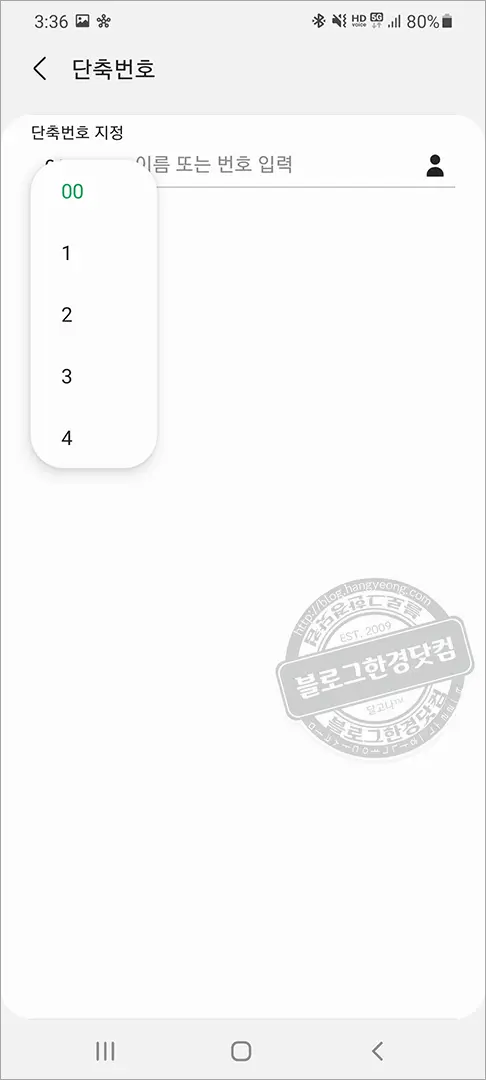
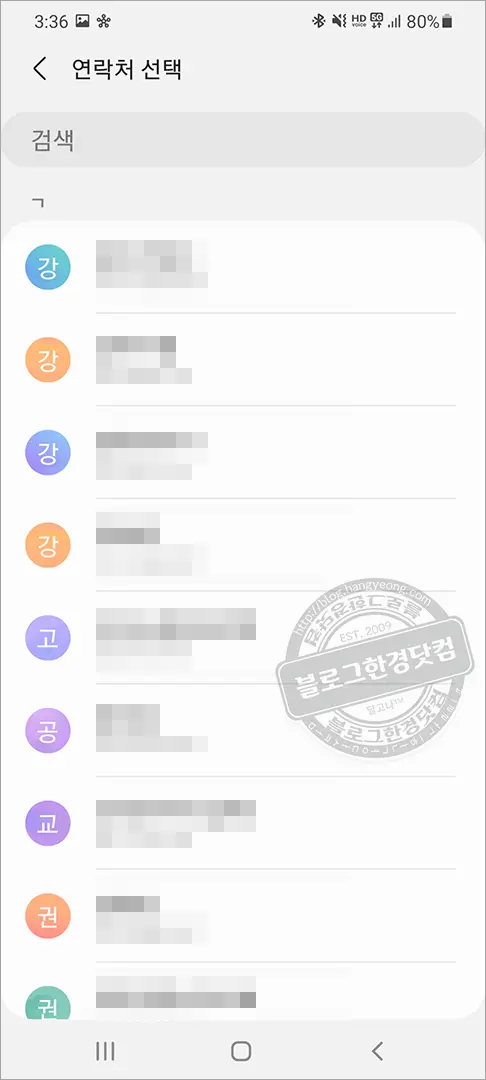
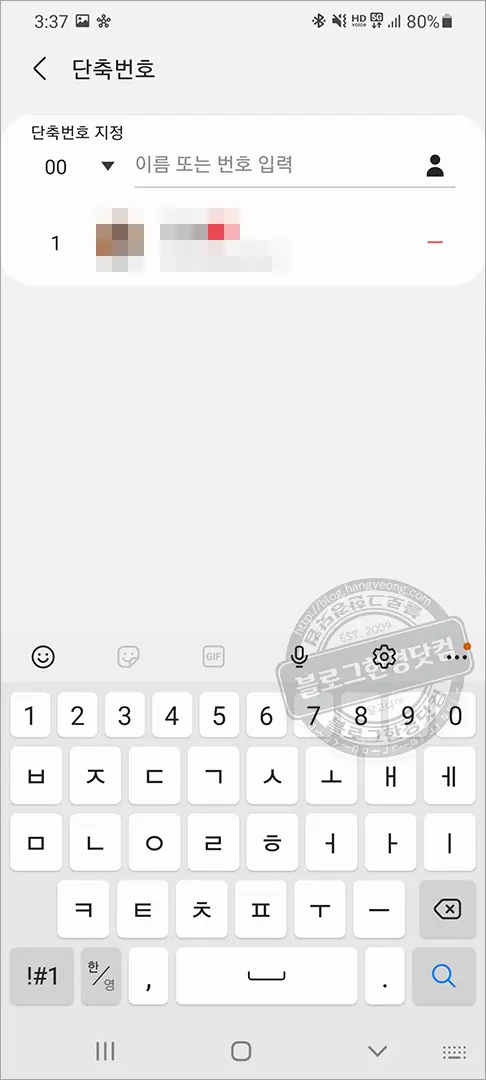
간단히 단축번호 지정을 완료했다. 단축번호 지정은 최근 잘 사용하지 않는 기능으로 전락했지만 과거 피처폰과는 다르게 상당히 간소화 됐다. 어떻게 활용하느냐에 따라서 누군가에게는 효과적인 기능이 될 것이다.
나가는 글
스마트폰 조작에 어려움을 격는 어르신들의 휴대전화에 자녀들의 또는 보호자의 전화번호를 단축번호로 지정해 두고 위급한 일 발생했을 때를 대비하는 건 유비무환이다. 또한 자주 연락하는 전화번호는 단축키 지정해 두면 보다 편리하게 상대에게 전화연결을 할 수 있어 꼭 어르신이 아니라더라도 누구나 필요에 따라 활용할 수 있다.